Đánh giá trung thực về việc sửa chữa các video bị hỏng với Video Wondershare Repairit
Thật là bực bội khi chúng tôi phát hiện ra rằng một tệp video quan trọng đối với chúng tôi bị hỏng. Tuy nhiên, hầu hết mọi lúc, thay vì cố gắng tìm ra lý do hoặc tìm giải pháp để khôi phục lại những ký ức quý giá của mình, chúng ta chỉ đơn giản là xóa chúng đi. Trên thực tế, nhiều phần mềm có thể dễ dàng sửa chữa và khôi phục các video bị hỏng về chất lượng ban đầu. Wondershare Repairit Sửa chữa video là một công cụ nổi tiếng với tính năng sửa chữa video và có thể giúp bạn tránh khỏi nỗi đau buồn về những video bị hỏng nữa. Hướng dẫn này sẽ cung cấp cho bạn đánh giá chi tiết về công cụ này bao gồm các tính năng, giá cả, ưu và nhược điểm cũng như các lựa chọn thay thế.
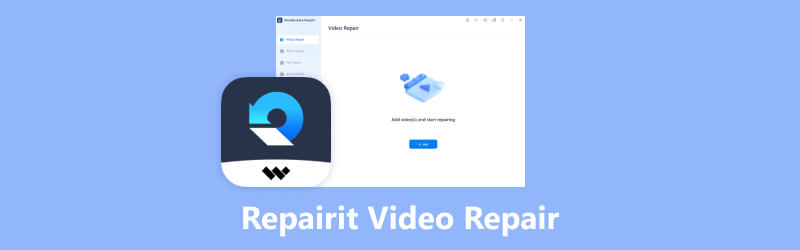
NỘI DUNG TRANG
Phần 1. Wondershare Repairit Video Repair là gì
Wondershare Repairit Video Repair được ca ngợi là công cụ một cửa để sửa chữa các tệp bị hỏng. Phần mềm này có thể xử lý hầu hết các loại tệp chính trong mọi trường hợp cho dù video bị hỏng khi quay, chỉnh sửa, ghi, truyền, xử lý hoặc chuyển đổi. Mọi video không thể phát được quay bằng bất kỳ thiết bị nào như máy ảnh và điện thoại đều có thể được khôi phục bằng Repairit Video Repair. Giao diện thân thiện với người dùng của nó có thể giúp bạn giảm bớt gánh nặng khi sử dụng và có thể mang lại những kỷ niệm quý giá của bạn chỉ sau ba bước nhanh chóng.
Nếu bạn quan tâm đến công cụ sửa chữa video này, hãy tiếp tục đọc để khám phá thêm thông tin về công cụ này.
Phần 2. Đánh giá sửa chữa video Wondershare Repairit
Các tính năng chính
Wondershare Repairit Video Repair được hỗ trợ bởi công nghệ tiên tiến và trí thông minh của nó nâng cao chất lượng video. Dưới đây là các tính năng đặc biệt của nó.
- Sửa chữa hàng loạt video bị hỏng. Nó có thể sửa chữa đồng thời nhiều video bị hỏng một cách dễ dàng và người dùng không cần chú ý nhiều đến các định dạng video.
- Hỗ trợ sửa chữa video chất lượng cao. Nó có khả năng sửa chữa các video 4K, 8K và full HD mà không làm giảm chất lượng sửa chữa.
- Tỉ lệ sửa chữa thành công cao. Nó được trang bị các công nghệ mạnh mẽ và có thể tạo ra khả năng sửa chữa tuyệt vời.
Hỗ trợ nhiều định dạng
Wondershare Repairit Video Repair có sẵn cho cả Windows và Mac, hỗ trợ nhiều định dạng khác nhau như FLV, MXF, KLV, INSV, MOV, MP4, M2TS, MKV, MTS, 3GP, AVI, M4V, WMV, MPEG, MPG, ASF, TS và RSV.
Giá bán
Wondershare Repairit Video Repair hiện cung cấp ba gói trong chương trình riêng lẻ.
| Bưu kiện | Giá bán |
| Giấy phép 1 tháng | 69.99$ |
| Giấy phép 1 năm | 79.99$ |
| Giấy phép vĩnh viễn | 99.99$ |
Ưu điểm
- Nhiều thư viện mẫu.
- Tương thích với nhiều thiết bị khác nhau.
- Giao diện thân thiện với người dùng.
- Hỗ trợ các định dạng khác nhau.
Nhược điểm
- Giá cao.
- Không thể dừng sửa chữa riêng lẻ trong sửa chữa hàng loạt.
Sau khi có được những thông tin cơ bản về Wondershare Repairit Video Repair, bây giờ chúng ta cùng tìm hiểu cách sử dụng công cụ mạnh mẽ này nhé.
Phần 3. Cách sử dụng Wondershare Repairit Video Repair
Wondershare Repairit Video Repair rất dễ sử dụng và bạn có thể khôi phục video của mình trong vòng 3 bước một cách nhanh chóng.
Bước 1. Nhập video bị hỏng.
Mở phần mềm lên và nhấn vào + Thêm vào để chọn công ty video bị hỏng từ thư mục tệp. Sau khi thêm video bị lỗi, tên file, đường dẫn file, kích thước file, độ phân giải video và thời gian xem video sẽ hiển thị trên giao diện.
Bước 2. Sửa chữa video bị hỏng.
Nhấn vào Sửa sau khi thêm video để bắt đầu quá trình sửa chữa video. Bạn cũng có thể nhấn + Thêm (các) Video để sửa chữa hàng loạt video bị hỏng.
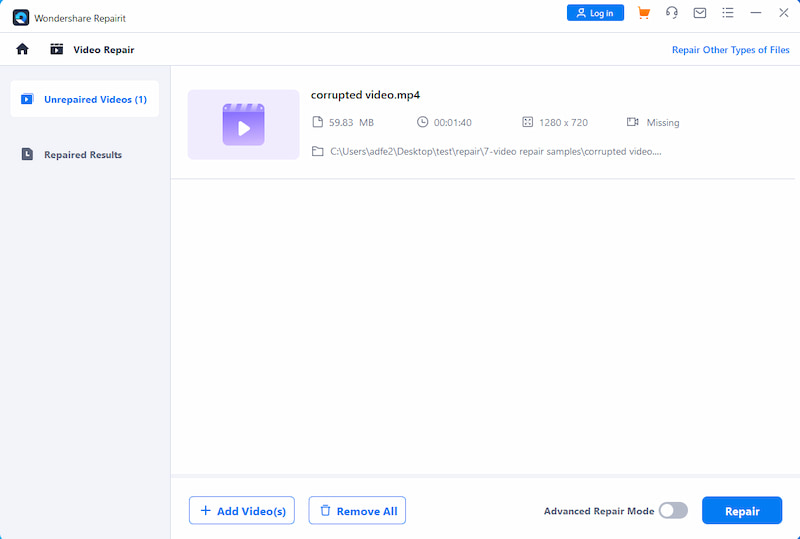
Bước 3. Xem trước và lưu video đã sửa chữa.
Sau khi sửa chữa, bạn có thể nhấp vào Xem trước để xem trước các video đã sửa chữa và kiểm tra chất lượng của video đã cải thiện. Bấm vào Tiết kiệm để xuất video sang máy tính nếu bạn hài lòng với việc sửa chữa.
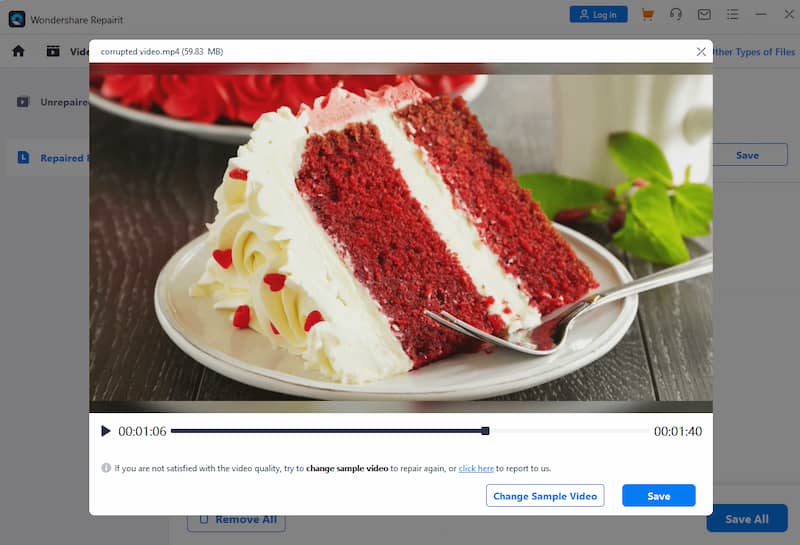
Như bạn có thể thấy, Wondershare Repairit Video Repair rất dễ sử dụng và có tốc độ sửa chữa cao. Tuy nhiên, phiên bản dùng thử không cho phép người dùng lưu file và giá của nó rất cao. Trong phần tiếp theo, chúng tôi sẽ giới thiệu cho bạn giải pháp thay thế cho Wondershare Repairit Video Repair. Hy vọng bạn có thể lựa chọn được một sản phẩm phù hợp với mình.
Phần 4. Giải pháp thay thế sửa chữa video Wondershare Repairit
Mặc dù Wondershare Repairit Video Repair được coi là một công cụ sửa chữa video thông minh, cho phép khôi phục nhiều định dạng video bị hỏng khác nhau với tốc độ sửa chữa cao nhưng nó cũng có một số nhược điểm. Nó quá đắt đối với hầu hết người dùng. Sửa video Vidmore được khuyến nghị như một sự thay thế tốt với các tính năng tương tự. Nó cũng hỗ trợ nhiều loại video bị hỏng nhưng với giá thấp hơn. Miễn là bạn video hiện lỗi phát, bạn có thể thử giải pháp này.
Bước 1. Mở Bản sửa video Vidmore.
Nhấn vào nút để cài đặt Vidmore Video Fix và khởi chạy chương trình.
Bước 2. Thêm video bị hỏng.
Nhập video đã sửa chữa bằng cách nhấp vào + nút ở phía bên trái. Sau đó, Kích thước, Độ phân giải, Bộ mã hóa, Thời lượng, Tốc độ bit và Tốc độ khung hình của video bị hỏng có thể được hiển thị sau khi bạn tải video đó vào công cụ.

Bước 3. Tải video mẫu
Chạm vào + ở bên phải và thêm video mẫu. Video mẫu có thể giúp công cụ cải thiện tỷ lệ sửa chữa video thành công.

Bước 4. Sửa chữa video
Bấm vào Sửa để bắt đầu sửa chữa. Khi hoàn tất, bạn có thể nhấp vào Xem trước để kiểm tra xem chất lượng của video đã sửa chữa có chính hãng với bản gốc hay không.
Như bạn có thể thấy, Vidmore Video Fix cũng là một công cụ sửa chữa video mạnh mẽ. Bạn có thể cân nhắc toàn diện để lựa chọn một sản phẩm phù hợp với nhu cầu của mình. Đồng thời, đừng quên thay đổi trình phát video mặc định của bạn để chơi hầu hết các định dạng video.
Phần 5. Câu hỏi thường gặp về Wondershare Repairit Video Repair
Wondershare Video Repair có miễn phí không?
Wondershare Video Repair cung cấp phiên bản dùng thử miễn phí. Nhưng chỉ người dùng trả phí mới có thể lưu video đã sửa chữa. Vì vậy, nó không miễn phí. Nó cung cấp 3 gói mua khác nhau tùy theo thời hạn mua khác nhau.
Wondershare Video Repair có hợp pháp không?
Vâng, nó là hợp pháp. Wondershare Video Repair là một trong những giải pháp phần mềm hàng đầu về sửa chữa video. Nó có hơn 20 năm kinh nghiệm và đã cung cấp dịch vụ cho hơn 2 triệu người dùng.
Có thể khôi phục các tập tin video bị hỏng?
Đúng. Ngày nay, với sự phát triển của công nghệ, đặc biệt là trí tuệ nhân tạo, có rất nhiều giải pháp sửa chữa video mạnh mẽ như Wondershare Video Repair, Vidmore Video Fix.
Phần kết luận
Bài viết này cung cấp cho bạn một cái nhìn toàn diện về Wondershare Repairit Sửa chữa video, đồng thời bạn có thể sửa và khôi phục hầu hết các video không thể phát được. Trong khi đó, Vidmore Video Fix thay thế với mức giá thấp hơn cũng được khuyến khích. Hy vọng các bạn có thể tìm được một công cụ sửa chữa video phù hợp với nhu cầu của mình.


